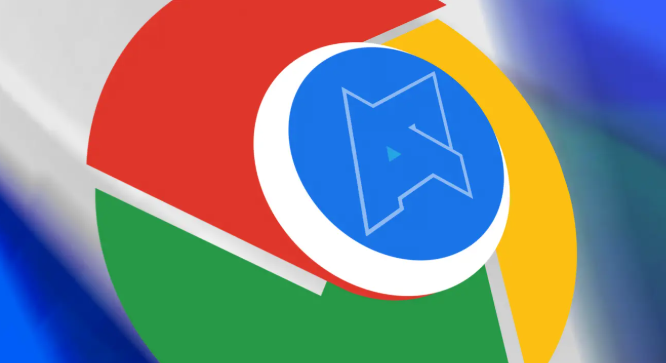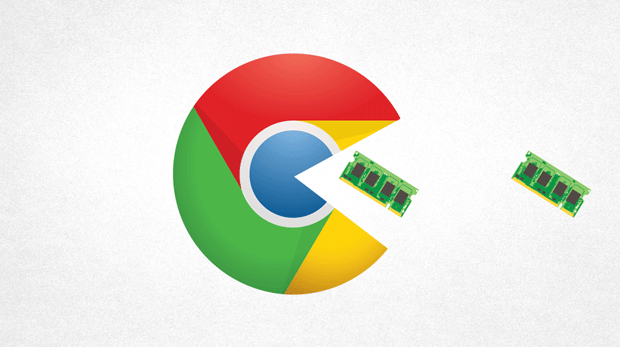Google浏览器自动保存密码功能
正文介绍
1. 设置自动保存密码:打开Google浏览器,点击右上角的三个点图标,选择“设置”。在设置页面中,向下滚动找到“高级”选项并点击。在高级设置中,找到“密码和表单”部分,点击“管理密码”。在管理密码页面,确保“启用”开关已打开,这样浏览器就会在你登录网站时自动询问是否保存密码。
2. 使用自动保存功能:当访问需要登录的网站时,输入账号和密码并点击登录。如果浏览器检测到登录操作,会弹出一个提示框,询问是否保存密码。点击“保存”,浏览器就会将该网站的账号和密码保存起来。
3. 查看和管理已保存的密码:在浏览器的设置页面中,再次进入“管理密码”选项。在这里,可以看到所有已保存的密码列表,包括对应的网站地址。可以点击某个网站,查看详细信息,如用户名、密码(部分隐藏)等。如果需要修改或删除某个保存的密码,可以点击相应的编辑或删除按钮。
4. 同步密码:如果使用Google账号登录了浏览器,可以开启密码同步功能。这样,在所有使用相同Google账号登录的设备上,都可以访问和管理这些保存的密码。
请注意,以上内容仅供参考,具体使用时请根据实际情况进行调整。

1. 设置自动保存密码:打开Google浏览器,点击右上角的三个点图标,选择“设置”。在设置页面中,向下滚动找到“高级”选项并点击。在高级设置中,找到“密码和表单”部分,点击“管理密码”。在管理密码页面,确保“启用”开关已打开,这样浏览器就会在你登录网站时自动询问是否保存密码。
2. 使用自动保存功能:当访问需要登录的网站时,输入账号和密码并点击登录。如果浏览器检测到登录操作,会弹出一个提示框,询问是否保存密码。点击“保存”,浏览器就会将该网站的账号和密码保存起来。
3. 查看和管理已保存的密码:在浏览器的设置页面中,再次进入“管理密码”选项。在这里,可以看到所有已保存的密码列表,包括对应的网站地址。可以点击某个网站,查看详细信息,如用户名、密码(部分隐藏)等。如果需要修改或删除某个保存的密码,可以点击相应的编辑或删除按钮。
4. 同步密码:如果使用Google账号登录了浏览器,可以开启密码同步功能。这样,在所有使用相同Google账号登录的设备上,都可以访问和管理这些保存的密码。
请注意,以上内容仅供参考,具体使用时请根据实际情况进行调整。